Bạn cần một chương trình nhỏ gọn, thao tác đơn giản nhưng tiện lợi, giao diện thân thiện đáp ứng được nhu cầu bảo mật thông tin? Chương trình File Lock sẽ giúp bạn khóa file, ứng dụng, thư mục, ổ đĩa...
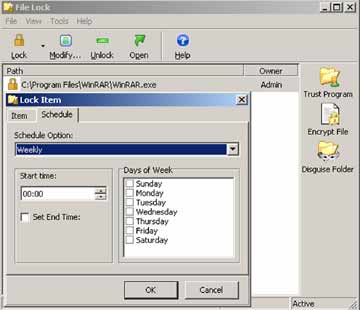 |
|
Giao diện làm việc chính của chương trình File Lock. |
Chương trình File Lock có dung lượng khoảng 920KB, tương thích tốt với mọi hệ điều hành Windows. Giá cho bản đầy đủ là 22,95 USD, bạn có thể tải phiên bản dùng thử của chương trình này tại http://www.toplang.com/filelock.exe
Giao diện làm việc chính của chương trình khá đơn giản. Đầu tiên là biểu tượng ổ khóa Lock. Nhấp chuột vào mũi tên bên cạnh biểu tượng Lock, một menu hiện ra gồm Lock Files (nếu muốn khóa mọi loại định dạng có trên máy), Lock Folder (khóa một thư mục bất kỳ) và
Cửa sổ bên dưới là danh sách các mục bị khóa. Khi bạn không muốn khóa mục nào thì nhấp chuột vào mục đó và chọn Unlock ngay thanh công cụ phía trên. Mặc định khi bạn khóa mục nào đó, trong máy vẫn hiển thị, nhưng người lạ không thể truy cập hoặc để làm ẩn mục đã khóa: bạn nhấp đúp chuột vào mục cần khóa trong cửa sổ hiển thị danh sách; mục bị khóa. Cửa sổ Lock Item hiện ra, bỏ dấu check ô Lock this item và chọn dấu check vào ô Hide this item.
Vẫn ở cửa sổ làm việc Lock Item, bạn chọn thẻ Schedule, thẻ này cho phép bạn thiết lập thời gian khóa file như Always (luôn luôn bị khóa), Daily (khóa hằng ngày), Weekly (ngày chỉ định trong ngày hoặc các ngày trong tuần), Monthly (khóa từng tháng hoặc các tháng trong năm). Ngoài thiết lập Always, các thiết lập khác đều hỗ trợ bạn thiết lập thời gian bắt đầu khóa tại Start Time và thời gian kết thúc khóa tại Set End Time trong ngày tương ứng.
Tính năng Encryt Files cho phép mã hóa dữ liệu để tăng tính bảo mật thông tin có trên máy. Từ giao diện làm việc chính của chương trình bạn hãy nhấn vào tùy chọn Encrytp File, bấm vào nút Browse rồi chọn một file bạn muốn mã hóa, chọn đường dẫn nơi lưu file đã được mã hóa ở mục Destination File. Khi muốn giải mã. bạn chỉ cần thực hiện lại các thao tác trên nhưng thay vì bấm Encrypt bạn hãy bấm vào nút Decrypt.
Tính năng Disguise Folder cho phép bạn “ngụy trang” một thư mục thành kiểu định dạng khác. Vì vậy, khi người lạ truy xuất vào dữ liệu mật có trong thư mục “ngụy trang”, kết quả họ nhận được chỉ là đích đến giả do bạn thiết lập. Từ giao diện làm việc chính của chương trình bạn hãy nhấn vào tùy chọn Disguise Folder, bấm vào nút Browse rồi chọn một thư mục bạn muốn “ngụy trang” và chọn kiểu ngụy trang như dạng web html,… ở mục ngay bên dưới. Để thư mục trở lại bình thường, bạn hãy thực hiện lại các thao tác trên rồi bấm tùy chọn Reset To Normal State.
PHÚ VINH







